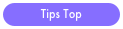*Tips


画像処理の概要
画像処理は大きく分けて、「下ごしらえ」(キャリブレーション)と「作品作り」(カラー画像合成以降)の2段階に分かれると思います。私は、「下ごしらえ」までは、すべてリモート操作で行っていて、星居天文台のコンピューターで処理します。そこで出来上がったコンポジット画像を、FTPサーバーを使って自宅のコンピューターに転送し、「作品作り」を行っています。
「下ごしらえ」は、とても地味でつまらない作業ですが、言うまでもなく、ここでのクオリティが良い作品を作る基礎となります。「下こしらえ」のプロセスの弱点を追求し、完璧な素材作りを目指すことこそ、最良の結果を得る、一番の近道だと思います。
バイアス、ダーク、フラット補正、ホット&デッドピクセル処理
撮影プログラム(ACP)が撮影した原画像は、ドキュメントフォルダー下に、日付+対象名のフォルダーが作られ、そこに保存されます。ここが画像処理の出発点になります。

*このファイル名は、M16で外部ガイダー使用、Haフィルター、PAは15度、1200秒露出、-20℃冷却、フォーカス位置は8725を示しています。
まずは基本的なキャリブレーション処理を行いますが、私はこの作業をプログラムに任せています。バイアス、ダーク、フラット補正、ホット&デッドピクセル処理までを自動的に行えるようなプログラム(WindowsScript)を作成しました。ホット&デッドピクセル処理には、自作のフィルタープラグイン「HotDead」を使っています。宇宙線などで出来た1ピクセルでないノイズも消すことが出来ます。MaxImDLのCOMスクリプト機能に対応していますので、外部ソフトウェアーからもコントロールすることが出来ます。
HotDead
キャリブレーションは、以下の情報を考慮してダーク、フラットライブラリーから最適なものが選択されるようになっています。これらの情報は、ファイル名として記録されています。
[ターゲット名]_[Filter名][PA]deg[露出秒数]ds[冷却温度]-R[リピート数]-C[カウント数]-PF[フォーカス位置][処理済みマーク]
-
1)PA(ポジションアングル) → 同じPAとフィルターとフォーカス位置で撮られたフラットを選択
-
2)フィルター → 同じPAとフィルターとフォーカス位置で撮られたフラットを選択
-
3)フォーカス位置 → 同じPAとフィルターとフォーカス位置で撮られたフラットを選択
-
4)露出秒数 → 同じ露出秒数と冷却温度のダークを選択
-
5)冷却温度 → 同じ露出秒数と冷却温度のダークを選択
-
★フラットはPAとフィルターだけでなくフォーカス位置も考慮して選択されます。フォーカスが大きく違うとフィルター上のゴミのボケ具合が変わり、フラット補正がうまくいきません。また、最適なフラットがライブラリーに見つからない場合は、自動的にEL板を使った撮影を行い、新しいフラット画像を作成してくれます。
-
★[処理済みマーク]
D: ダーク処理済み
F: フラット処理済み
B: バイアス処理済み
myDH: 自作フィルタープラグイン「HotDead」による処理済み
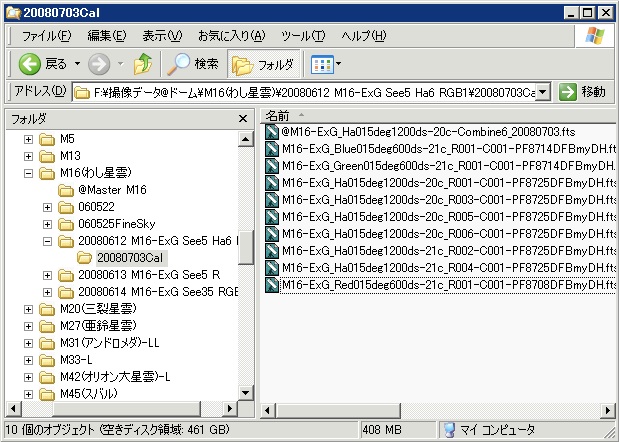
こうしてキャリブレーションが行われたファイルは、 元ファイルがあったフォルダーの直下に、[日付]Calというフォルダーを作り、保存されます。
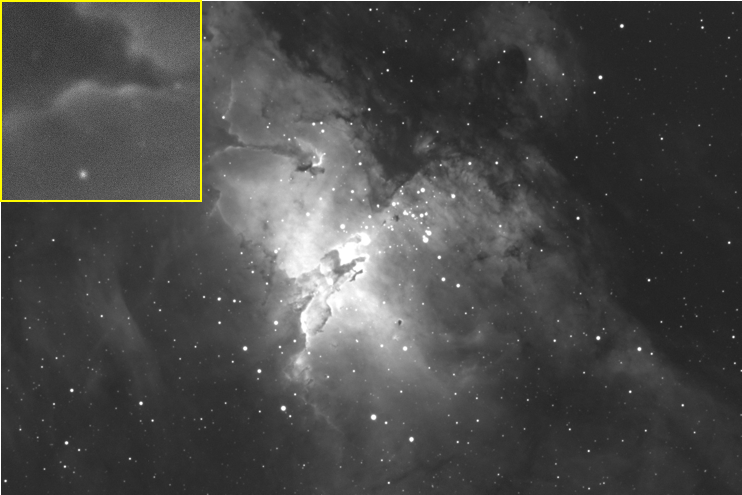
良画像の選択
こうしてキャリブレーションが行われた画像から、良い状態のものを選択します。いかに苦労して撮影したものであっても、悪いものはバッサリ捨ててしまうことが大切です。いかコンポジットの枚数が増えても、像を汚してしまうだけです。心を鬼にして(笑)、第三者の目で判断することが重要です。
元画像は、何日にもわたって撮影されるのが普通ですので、後で選択するのが楽になるように、撮影したフォルダーには、主観的な情報を付加するようにしています。See[1~5]でシーイング状態を。そして「素晴らしい空だった」とか、「薄曇り」とか、「月あり」とか、自分の感想を書いておきます。そうしておくことで、その時の空の状態が思い出せて、画像選択の手がかりとなります。
さて、このような良画像の選択に便利なのが、「CCD Inspector」です。
このソフトウェアーは、画像を解析し、FWHM、コントラスト、アスペクト(星像の流れ具合)を数値で表示してくれます。使い方はとても簡単で、各Calフォルダーからファイルをこのアプリケーションにドラッグ&ドロップし、 Measure Allボタンを押すだけです。すると、画像解析が開始され、各種情報を表示してくれます。

画像の良否として一番使うのはFWHMです。カラム名をクリックすると値が小さい順にソートしてくれるので、一目瞭然です。それ以外にAspectが大きな画像は使わないようにしています。この数値が大きい画像は星像が正方になっていないことを示し、ガイドエラーを起こしている場合が多いです。
また、リストをダブルクリックすると、画像を直接見ることも出来るので、本当にシビアな判断が必要な場合は、自分の眼で判断します。